一、功能简介
适用范围:文档、表格、思维笔记、幻灯片、多维表格和上传的文件(文中统称为“云文档”)
当无法将云文档移动到新位置时,你可以在新位置创建一个副本代替移动。新副本中将包含原云文档的正文内容、密级设置,不会包含评论、历史编辑记录、分享设置、权限设置。新副本的分享设置、权限设置取决于副本存储位置和你的权限默认设置。
注:有云文档可管理权限的用户可以创建云文档副本;有云文档可编辑、可阅读的用户能否创建云文档副本,取决于云文档“谁可以创建副本、打印和下载”的权限设置。具体信息请参考设置云文档分享、复制、下载、评论等权限。
二、操作流程
你可以通过以下任一方式创建云文档副本:
方式 1:打开云文档,点击页面右上方的 ••• 图标 > 创建副本。按需修改副本名称,选择副本的存储位置并进行确认。
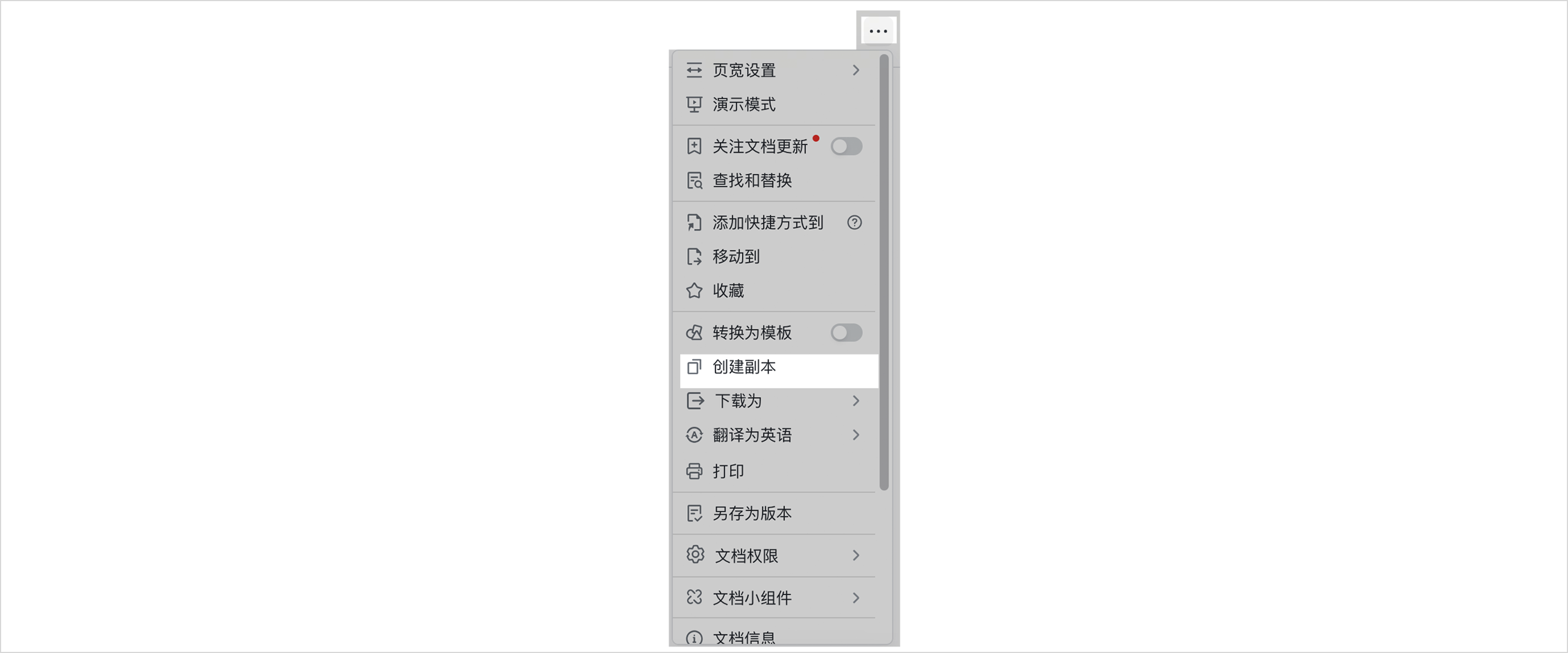
250px|700px|reset
方式 2:进入云文档所在的文件夹,在云文档列表中点击云文档右侧的 ••• 图标 > 创建副本。按需修改副本名称,选择副本的存储位置并进行确认。
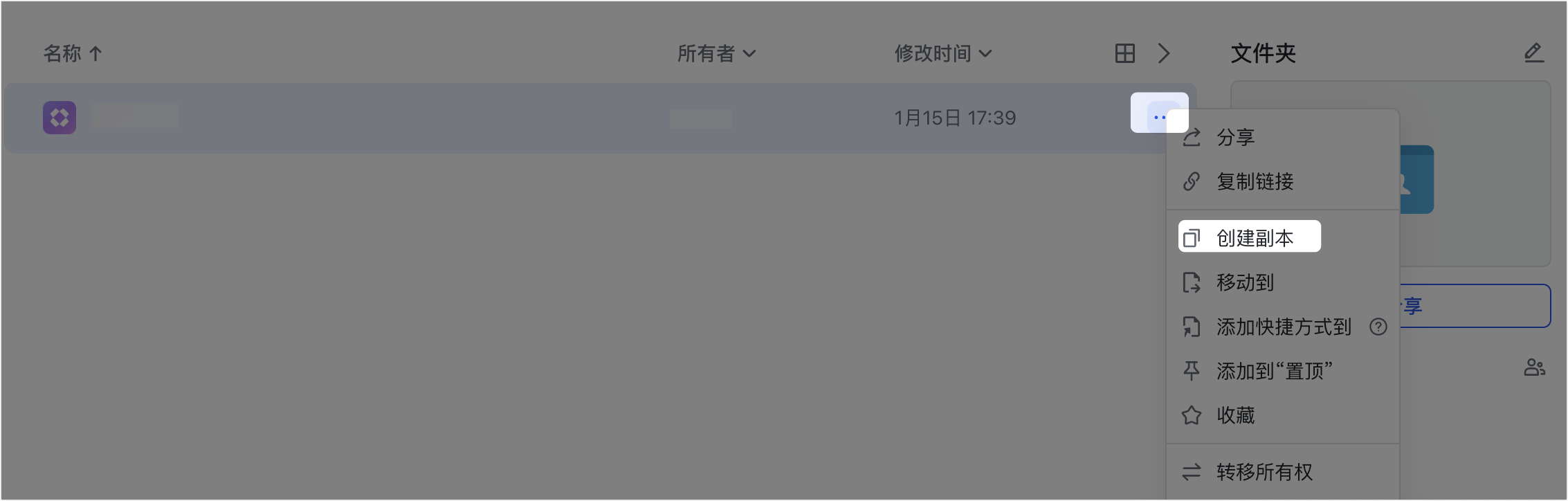
250px|700px|reset
如果页面下存在子页面,在“创建副本”弹窗的左下角,你可以选择是否勾选 同时创建子页面的副本,以实现批量创建副本。你还可以点击左侧目录树上的 批量操作 图标,同时选中多个需要创建副本的页面,点击底部 创建副本 图标。
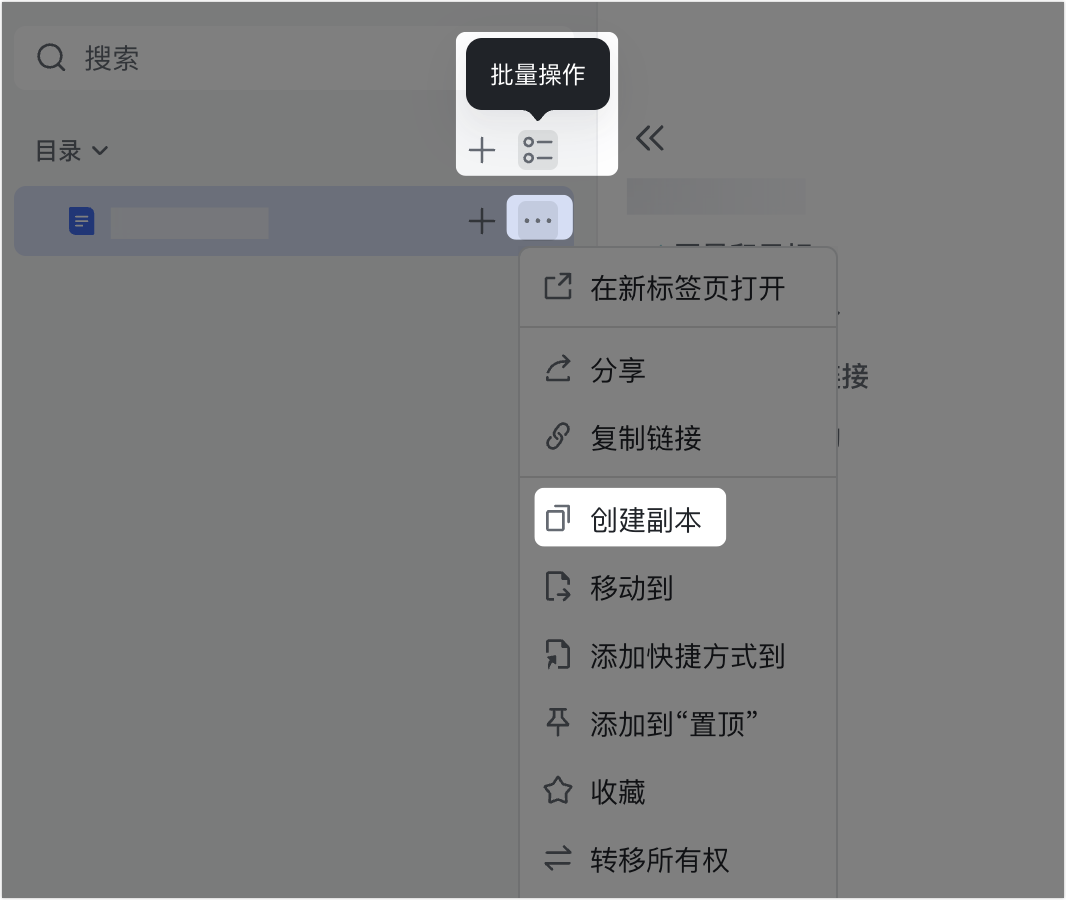
250px|700px|reset
注:
- 移动端不支持在我的文档库或知识库目录树上创建副本。
- 你需要有存储位置的编辑权限,才可以在该位置保存创建的副本。如果存储位置为我的文档库或知识库中某个页面,那么你需要同时有该页面和所有子页面的编辑权限。
三、常见问题
